A cada introdução de uma nova versão do sistema operacional Windows, a Microsoft sempre nos surpreendeu com novos papéis de parede atraentes. O Windows 11 não é uma exceção, mesmo a Microsoft foi um pouco mais longe para melhorar a aparência dos papéis de parede para serem mais universais, sensíveis aos modos claro e escuro. Neste artigo, vamos dar uma olhada em todos os 5 tipos distintos de papéis de parede que o Windows 11 tem a oferecer e como alterar o papel de parede no novo sistema operacional.
Como alterar os papéis de parede no Windows 11
Alterar o papel de parede no Windows 11 é muito fácil.
1. Primeiramente, pressione o Tecla Windows + I chaves juntas.
2. Quando as configurações abrirem, toque no botão “Personalização”No painel esquerdo.
3. Em seguida, no lado direito, clique no botão “Fundo”Para alterar o fundo.

4. Agora, no lado esquerdo, você notará a seção "Plano de fundo".
5. Então, se você quiser definir uma cor sólida ou definir uma apresentação de slides de imagens como plano de fundo da imagem da área de trabalho, clique no ícone suspenso.
6. Em seguida, escolha qualquer um dos “Foto“, “Cor sólida" ou "Apresentação de slides”Opções.

7. Se você deseja definir um papel de parede personalizado, role para baixo até o “Escolha uma foto" seção.
8. Em seguida, toque em “Navegue pelas fotos“.

9. Selecione qualquer imagem que deseja definir como plano de fundo em sua máquina e clique em “Abrir“.

Depois de fazer isso, feche a janela Configurações. Você pode configurar facilmente seu plano de fundo favorito em um piscar de olhos.
Novos temas do Windows 11
Agora, vamos dar uma olhada em todos os cinco estilos de tema no Windows 11.
- Movimento capturado
- Lustro
- nascer do sol
- Brilho do Windows
- Fluxo
Se você deseja exportar os papéis de parede em qualquer uma das categorias, você pode encontrá-los facilmente.
1. Basta pressionar o Tecla Windows + E juntas para abrir o Explorador de Arquivos.
2. Então, vá aqui -
C: \ Windows \ Web
3. Você terá todos os papéis de parede do seu computador aqui. Todos os papéis de parede do seu computador são armazenados em quatro pastas.
4K, Tela, teclado sensível ao toque, e Papel de parede.
Dentro da pasta Papel de parede, você encontrará os temas e papéis de parede padrão.
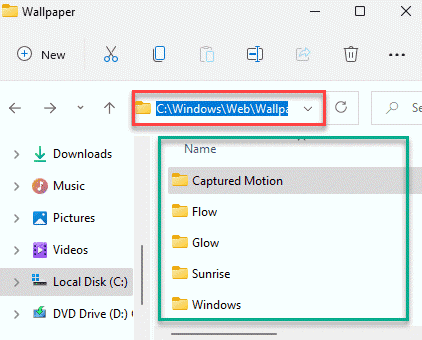

Papéis de parede TouchKeyboard
O teclado de toque no Windows 11 tem alguns papéis de parede padrão que você pode usar como plano de fundo do teclado.

Tema de fluxo
O tema Flow consiste em quatro papéis de parede distintos e com cores ligeiramente baixas de uma flor em flor para o seu computador.
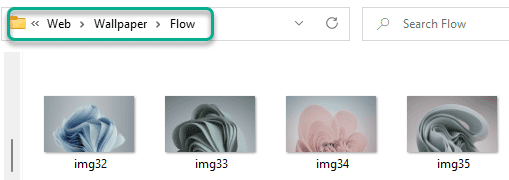
Tema brilhante
Como o nome sugere, este tema é inspirado no objeto colorido brilhante no modo escuro ou claro.

Movimento capturado TEMA
Os papéis de parede de movimento capturados representam as imagens obtidas de um fluido em movimento. Essas imagens parecem incríveis no novo Windows 11.

Sunrise TEMA
Se você é um fã de imagens naturais, pode gostar do tema do nascer do sol.

Estes são todos os temas e papéis de parede que vêm com o Windows 11. Junto com estes,
Você é um usuário do Windows 10? Quer provar os papéis de parede do Windows 11 em seu Windows 10/7? Você pode encontrar todos os papéis de parede do Windows aqui.

